首页 > 代码库 > 磁盘格式化,磁盘挂载,手动增加swap空间
磁盘格式化,磁盘挂载,手动增加swap空间
硬盘格式化
#cat /etc/filesystems @查看系统的格式类型
在之前的老版本系统:
CentOS 6 使用 ext4; CentOS 5 使用 ext3; CentOS 更老的版本使用 ext2;CentOS 7 使用 xfs
格式化磁盘:
#mkfs.xfs -b 2048 -m 1 /dev/sdb1
@mkfs.xfs 使用xfs类型格式化硬盘
@-b 自定义块大小
@-m 自定义默认保留空间为1%
#mke2fs -t ext4 /dev/sdb1 == #mkfs.ext4 /dev/sdb1 @使用ext4格式化分区,输入mkfs.可以使用TAB键去查看其它类型

#blkid /dev/sdb1 @查看一个还没挂载的分区的类型
#mke2f -t ext4 -i 8192 /dev/sdb1 @此项可以增加inode的数量,默认是4个块对应一个inode,现在我们制定2个块对应一个inode 提升inode的数量
磁盘挂载
#mount @查看所有已经挂载的硬盘
#mount /dev/sdb /mnt @把刚刚创建的sdb设备挂载到/mnt下
#umount /dev/sdb @卸载刚刚挂载的磁盘
* 有时候当我们卸载的时候会出现磁盘忙的提示,检查你在是否在当前目录下 *
#umount -l /mnt @懒人模式(不想退出去),去卸载刚刚挂载的磁盘
#mount -o remount,ro,sync,noauto,nouser /dev/sdb1 /newdir
@使用-o (option)来手动选择一些选项,然后挂载到newdir目录下
使用#man mount 来查看挂载的一些选项
#vi /etc/fstab @系统启动默认挂在磁盘--开机启动项
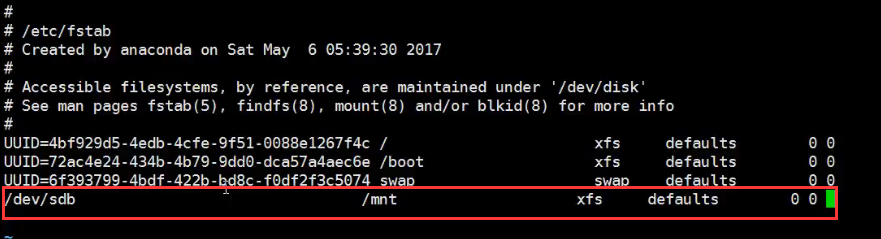
小案例1:
磁盘A(在服务器上是sdb5) 磁盘B(在服务器上sdb6)
#mount /dev/sdb5 /test1
#mount /dev/sdb6 /test2
拔下来再插上去识别错误,A变成sdb6, B变成了sdb5,原因是插错了槽口。
如果刚开始使用
mount UUID=".......A磁盘" /test1
mount UUID=".......B磁盘" /test2
即便是拔下来插错了,系统也不会识别错误!!!
小案例2:
如果服务器被fstab破坏了,开机重启报错,只能使用如下修复:
通过GRUB菜单进入单用户模式
输入root的密码进入系统
输入# mount -n -o remount rw / @这个命令来让我们的/路径文件系统为可读写模式
修改/etc/fstab 配置文件
reboot 服务器
手动增加swap空间
★. review old knowledge
一般虚拟内存大小是实际内存的2倍
内存超过8G,划分16G即可
☆.手动增加一个swap空间命令
#dd if=/dev/zero of=/tmp/newdisk bs=1M count=1024
dd 是用来操作磁盘的。
if 指定源;从哪儿去读,/dev/zero是linux内核中的一个造零器
of 目标文件;写到哪儿
bs 指定块大小
count 块的数量
*bs和count决定了目标文件的大小*
总结:在/tmp/newdisk 目录增加一个空间为1G的swap
#du -sh /tmp/newdisk 查看空间是多大
#mkswap -f /tmp/newdisk 格式化这个swap
#free -m 查看当前的swap空间是多大
#swapon /tmp/newdisk 把格式化好的磁盘增加到当前的swap
#chmod 0600 /tmp/newdisk 更改newdisk的权限,防止普通用户删除
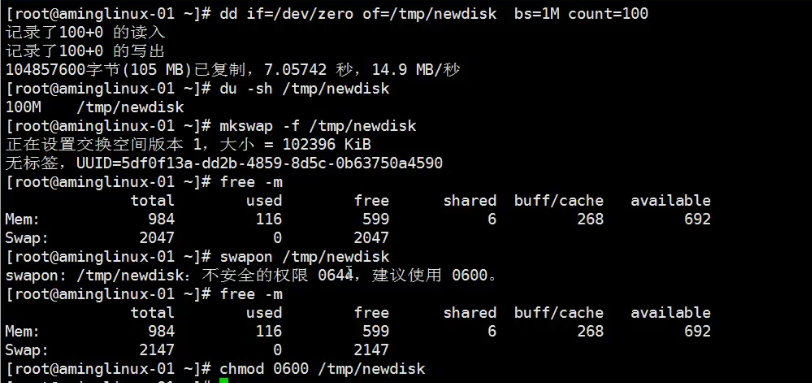
卸载我们增加的swap空间
#swapoff /tmp/newdisk
#free -m 检查一下目前的swap空间
#rm -rf /tmp/newdis 删除不用的swap空间即可
本文出自 “老七Linux运维管理” 博客,请务必保留此出处http://asd9577.blog.51cto.com/4291946/1939335
磁盘格式化,磁盘挂载,手动增加swap空间
